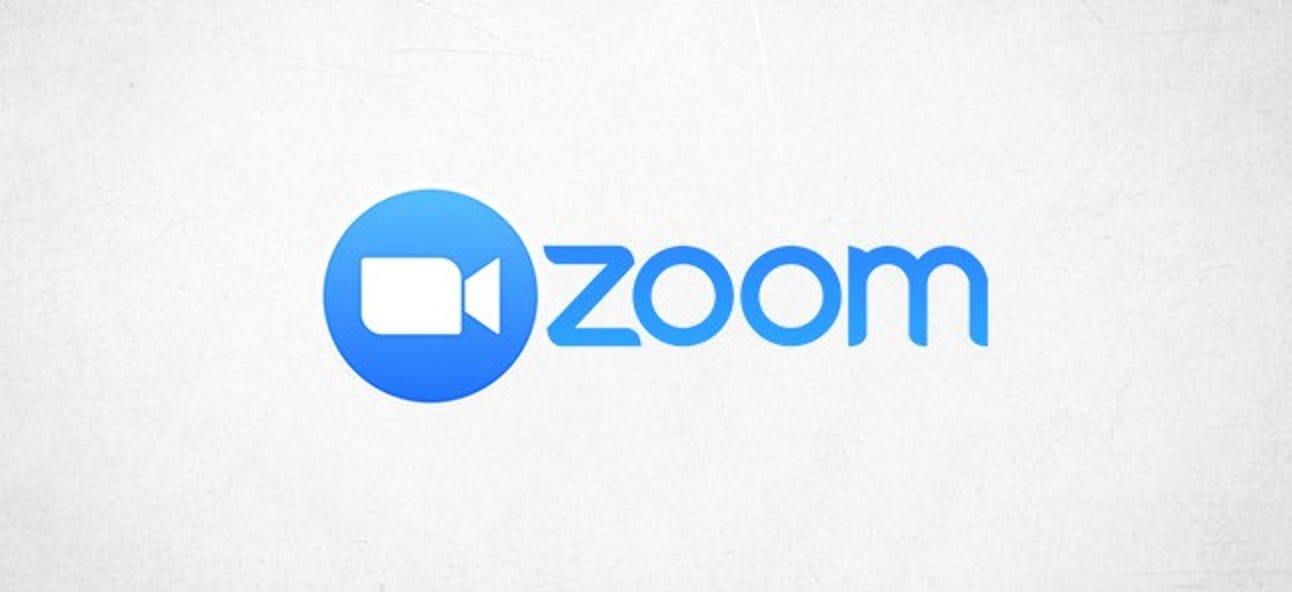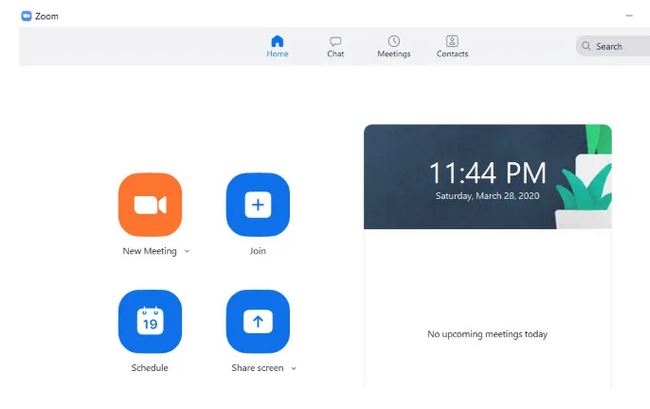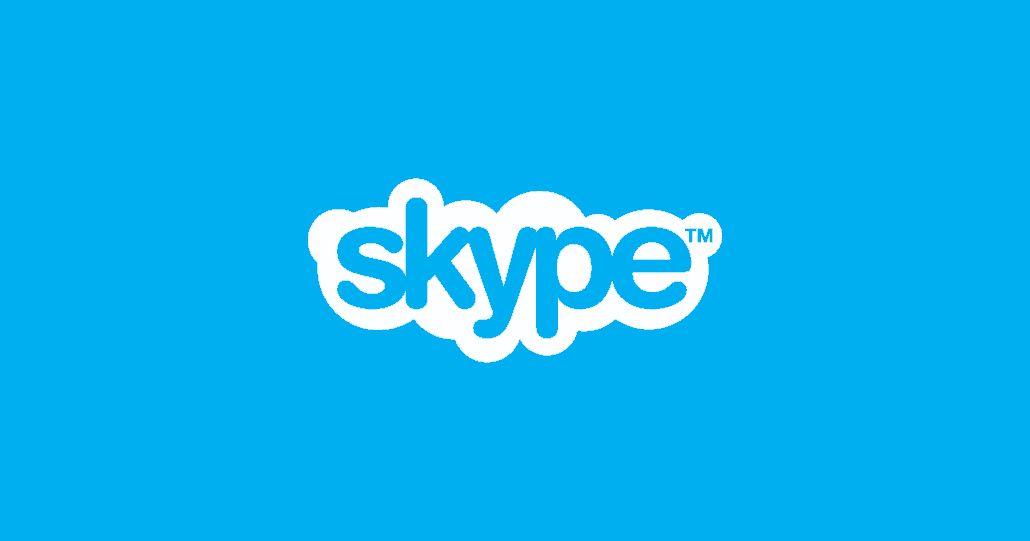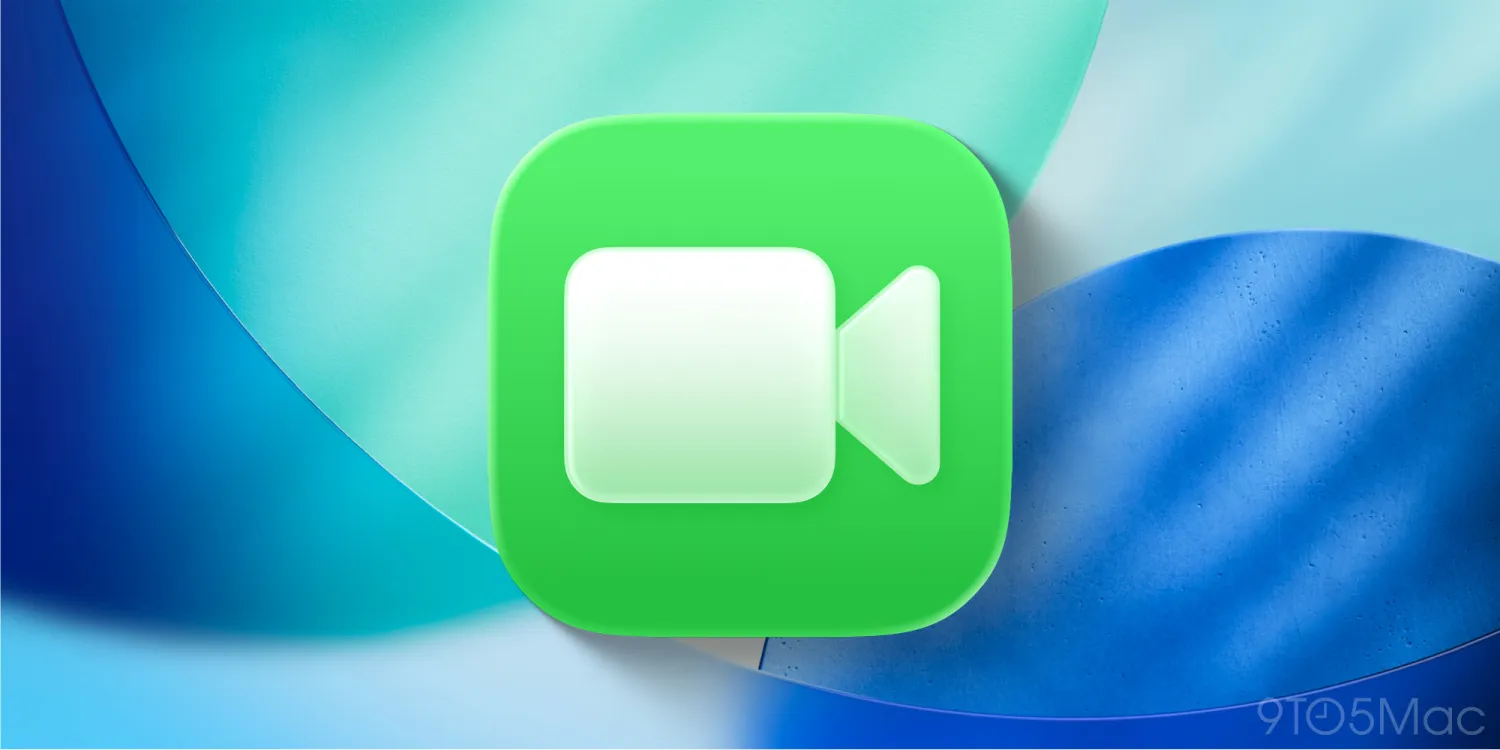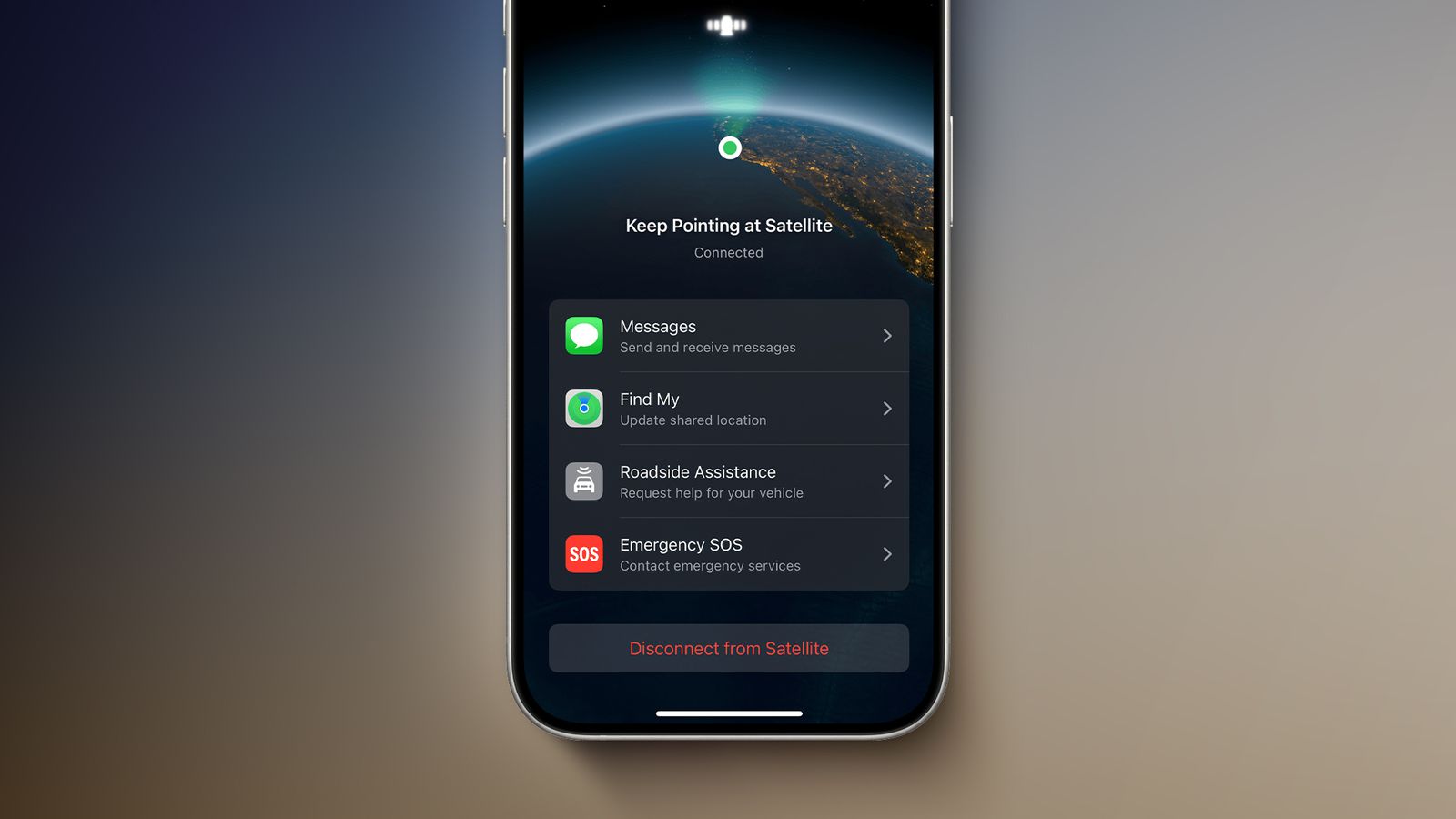بخش مهمی از تماسهای کنفرانسی Zoom به اشتراک گذاری صفحه نمایش است. در بیشتر مواقع، اهمیت زیادی دارد که بتوانید دقیقا همان چیزی را که در مورد آن صحبت میکنید، نشان دهید. اگر در حال سازماندهی جلسه هستید، باید بتوانید به اعضای میتینگ اجازه دهید صفحات خود را در Zoom به اشتراک بگذارند.
به اشتراک گذاری صفحه نمایش شما برای نشان دادن آنچه در صفحه شماست، واقعا راهکار عالی است، اما برای این کار نیاز است که ویژگی Zoom’s Whiteboard نیز فعال شود. ما به شما یاد میدهیمکه چطور این کار را انجام دهید و چطور به چند نفر به طور همزمان اجازه دهید صفحه نمایش را به اشتراک بگذارند.
به افراد اجازه دهید صفحه نمایش خود را در Zoom به اشتراک بگذارند
برای اینکه شرکت کنندگان بتوانند این کار را انجام دهند، ابتدا لازم است جلسه را ایجاد کرده و سپس شروع کنید. اقبل از شروع جلسه نمیتوانید این کار را انجام دهید.
سپس اگر شما در حال استفاده از سرویس گیرنده ویندوز ، مک یا لینوکس هستید، روی گزینه “امنیت” کلیک کرده، سپس گزینه “Share Screen” را علامت بزنید.
در آیفون ، آیپد و اندروید، باید دکمه منوی سه نقطه را انتخاب کنید.
سپس روی «امنیت» کلیک کنید.
و حالا شما میتوانید در “اشتراک صفحه” تغییر وضعیت دهید.
تمام کاری که لازم است انجام دهید، همین است! اکنون همه افراد در جلسه ویدیویی Zomm میتوانند اسکرین خود را به اشتراک بگذارند.
به چند نفر اجازه دهید صفحه نمایش خود را همزمان در Zoom به اشتراک بگذارند
اجازه دادن به چند نفر در یک میتبنگ برای به اشتراک گذاشتن صفحه نمایششان نیز کار سختی نیست. باز هم برای انجام اینکار شما باید مسئول یک میتینگ ویدیویی در حال انجام باشید، و همچنین اگر شما از ویندوز ، مک یا لینوکس استفاده میکنید، باید این کارها را انجام دهید:
علامت کوچکی را که کنار دکمه سبز “اشتراک صفحه” قرار دارد، انتخاب کنید.
از فهرستی که پیش روی شماست، گزینه “چند شرکت کننده میتوانند به طور همزمان اشتراک گذاری کنند” را انتخاب کنید.
به همین راحتی کار انجام شد! حالا بیش از یک نفر میتواند صفحه خود را به طور همزمان به اشتراک بگذارد یا از وایت بورد استفاده کند. zoom با تمام ویژگیهایی که دارد، میتواند کمی سخت باشد ، اما مواردی از این قبیل میتوانند کیفیت جلسات شما را بهتر کنند.
منبع: howtogeek.com